Cómo habilitar extensiones en el modo de navegación InPrivate en Edge
Si ha estado usando Microsoft Edge regularmente, es posible que se haya perdido una función. No había opción para usar las extensiones instaladas Modo InPrivate o Modo Incógnito(InPrivate Mode or Incognito Mode) en Microsoft Edge . Sin embargo, si ha instalado Windows 10 v1803, encontrará que puede habilitar las extensiones del navegador en modo InPrivate en Edge(enable browser extensions in InPrivate mode in Edge) sin utilizar ningún truco del Registro.
Habilitar extensiones en modo InPrivate en (InPrivate)Edge
Microsoft Edge tiene varias extensiones como LastPass , Evernote Web Clipper , etc. La gente también necesita algunas extensiones como LastPass para trabajar en modo InPrivate . Por ejemplo, desea ingresar una contraseña guardada, pero está navegando en modo Privado en (Private)Microsoft Edge . En esos momentos, debe abrir la bóveda de LastPass y copiar el nombre de usuario y la contraseña.
En lugar de eso, puede habilitar extensiones en modo privado de Microsoft Edge con la ayuda de este tutorial. Microsoft agregó recientemente una opción para permitir tal cosa en Edge .
Si la extensión ya está instalada, vaya al segundo paso. De lo contrario, instale la extensión que desea usar en modo InPrivate .
A continuación, abra el panel de gestión de extensiones(Extension) haciendo clic en Options > Extensions . Luego, haga clic en el icono de engranaje de Configuración(Settings gear ) de una extensión.
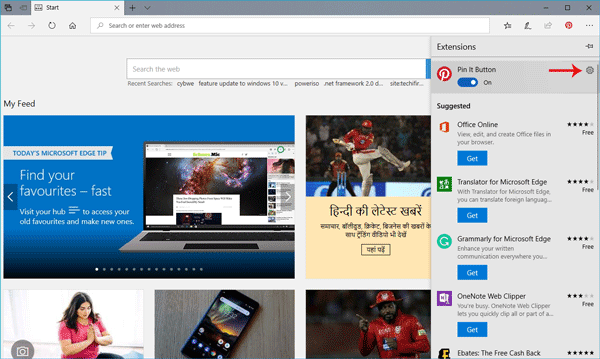
En la página siguiente, debería encontrar una opción llamada Permitir navegación InPrivate(Allow for InPrivate browsing) . Debe seleccionar la casilla de verificación correspondiente.
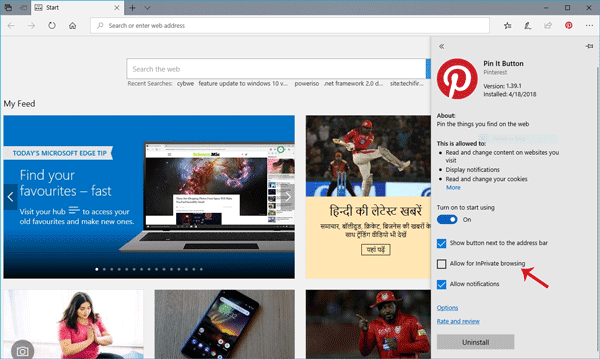
¡Eso es todo! Ahora también encontrará esa extensión en la ventana del navegador de InPrivate .
Hope you find this small tip useful!
Related posts
Crea un acceso directo para abrir Microsoft Edge browser en InPrivate mode
Desactivar o habilitar extensiones en el modo Edge InPrivate browsing
Use siempre la prevención de seguimiento estricto al navegar por InPrivate en Edge
Cómo iniciar Microsoft Edge browser en InPrivate mode en Windows 10
Cómo comenzar siempre Microsoft Edge en InPrivate mode
Cómo jugar Video en Full-screen Mode en Edge browser
7 formas en las que los navegadores deberían mejorar la navegación privada (Incognito, InPrivate, etc)
Cómo mostrar Favorites Bar en Microsoft Edge en Windows 10
Microsoft Edge para bloques Mac, no funciona ni da problemas
Cómo quitar el botón de menú de Extensions Microsoft Edge toolbar
Deshabilitar, desinstalar Adobe Flash, Shockwave en Chrome, Firefox, Edge, es decir,
Cómo instalar Chrome Themes en Microsoft Edge browser
Cómo configurar o cambiar Microsoft Edge homepage en Windows 10
Deshabilite o desactive la navegación InPrivate en Internet Explorer y Microsoft Edge
Cómo limitar Media Autoplay en Microsoft Edge browser
Fix RESULT_CODE_HUNG error en Microsoft Edge en Windows 10
Cómo deshabilitar el modo de navegación Edge InPrivate en Windows 10
Añadir un Home button a Microsoft Edge browser
Cómo usar Smart Copy en Microsoft Edge
Cómo eliminar Duplicate Favorites en Microsoft Edge browser
